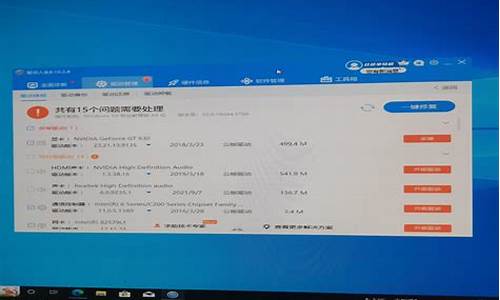1.请问用WIN7的PE系统能够直接安装Win8的镜像文件吗?每个操作系统的PE系统不一样吗?有什么区别
2.怎么通过U盘PE系统安装Win8.1操作系统
3.怎么用U盘重装系统?Dell戴尔笔记本重装Win8系统

老毛桃win8pe就是一个可以安装win8的工具箱,这里分享下如何使用安装。
1、首先要下载老毛桃win8pe工具箱。
2、首先双击打开已经安装好的老毛桃win8pe系统工具箱,在弹出的主菜单界面中勾选“电脑本地系统盘”,然后点击“开始安装”;如下图所示:
3、接着会弹出一个老毛桃提示窗口,点击“确定”即可;
4、当点击“确定”之后会弹出一个安装进度条,在这个过程中无需任何操作只要等待制安装过程结束即可;如下图所示:
5、在安装结束之后会弹出一个“老毛桃win8pe工具箱已成功安装到电脑“C:”盘”的提示,接着点击下方的“确定”按钮即可;
6、到此老毛桃win8pe工具箱已成功安装到本地模式中,可以发现原本的“开始安装”变成了“已安装”的状态。
7、接着关闭软件并重启电脑,可以看到在开机进系统之前多了一个“老毛桃windows8pe工具箱”选项,可以通过“键盘上下方向键(↑↓)”将光标移动至下方的“老毛桃windows8pe工具箱”,然后按下回车键即可进入到老毛桃win2003pe工具箱菜单主界面,接着将选择光标移动到“02运行老毛桃win8pe增强版(装机推荐)”并按下回车进入,如下图所示:
8、如下图所示为老毛桃win8pe系统的启动过程和系统桌面:
注释:关于老毛桃win8pe工具箱中的本地模式安装方法就介绍到这里了,当安装完成后即可在win8pe系统中进行各种电脑系统维护操作。通过这种方法可以在遇到系统问题无法正常启动电脑得到及时的问题处理,通过进入老毛桃winpe急救系统可以马上解决问题。
文章参考,更多教程:://.zhuantilan/zt/laomaotao/
请问用WIN7的PE系统能够直接安装Win8的镜像文件吗?每个操作系统的PE系统不一样吗?有什么区别
能装,但是要注意下载的安装文件的扩展名,GHO通常是克隆版,ISO通常是原版。
建议使用原版的操作系统文件安装系统,不会有后遗症(克隆版都是经过优化的系统)。
参考资料 《MSDN我告诉你》://jingyan.baidu/article/6c67b1d6f021ca2787bb1ef8.html
①点选安装什么操作系统。
②选择已经下载好的安装文件。
③选择引导驱动器(保持引导绿色)
④选择安装系统所在硬盘分区。
⑤点击开始安装。
⑥重启电脑,自动完成安装操作系统,直至显示桌面完成安装操作系统。
参考资料 《怎么使用WinNTSetup》://jingyan.baidu/article/fea4511a18e642f7ba912510.html
参考资料 ?《安装系统》://jingyan.baidu/season/26804
怎么通过U盘PE系统安装Win8.1操作系统
win7以上的PE,都能安装所有的操作系统,包括xp,win7,win8,win8.1,win10预览版(目前无正式版)。
方法:用NT安装器或者win$man工具安装,没有32位和64位的限制,均可安装。
如果你使用把iso加载到虚拟光驱,直接运行里面的setup。
则所安装系统版本,最好高于pe版本。
比如:你可以在win7PE下直接安装32位win8,或者在win7PE 64位环境安装win8的64位。
当然也有全版本兼容的pe,实际测试,效果并不是那么理想。
综上所述,建议你使用,老毛桃、大、电脑店等其中之一,启动win8PE 64位,可以安装所有你所需要的系统。桌面上都有“一键装机工具”可以直接识别iso和gho文件。
怎么用U盘重装系统?Dell戴尔笔记本重装Win8系统
近日win8系统出现问题了,需要重装系统。刚好win8.1也应用蛮普遍的了,所以干脆安装win8.1了。当然了,首先想到的还是通过pe硬盘安装win8.1了:
1.
将win8.1安装包解压提起出来,放到非欲安装的系统盘外的其它盘根目录下;
2.
重启电脑,通过bios或按键设置从u盘启动电脑;
3.
在弹出的u盘系统界面下选择你需要的一种winpe方式;
4.
进入pe后打开“nt6快捷安装器”,并选择“打开”:
5.
在打开的窗口中打开刚刚解压的系统文件下的“source”文件夹,选择下面的“intall.wim”文件并“打开”;
6.
在弹出的“提示”框中直接单击“是”按钮继续;
7.
当对话框内容显示了“wim映像文件读取成功”后,我们点击“开始安装”按钮;
8.
在弹出的“确认”对话框中,点击“确定”继续;
9.
安装系统都会格式化磁盘,“开始”即可;
10.
展开wim文件需要一会儿,耐心等待一会;
11.
安装文件读取成功后,提示重启,按提示重启电脑吧;
12.
安装过程需要一些时间,去洗个手回来差不多了,回来就和正常安装方式一样了,后面就不好了,十分钟左右就可以安装好系统了。
Dell笔记本用u盘重装win8系统的操作如下:
u盘安装win8系统准备工作:
①使用大装机版制作一个大u盘启动盘。
②更改电脑硬盘模式为AHCI
③下载ghost win8系统镜像包并放入制作好的大u盘启动盘中。
具体步骤:
第一步
将制作好的大u盘启动盘插入usb接口(台式用户建议将u盘插在主机机箱后置的usb接口上),然后重启电脑,出现开机画面时,通过使用启动快捷键引导u盘启动进入到大主菜单界面,选择“02运行大Win8PE防蓝屏版(新电脑)”回车确认。如下图所示
第二步
在进入大装机版pe系统桌面后,会自动弹出大PE装机工具窗口,此时点击“浏览(B)”进入下一步操作。如下图所示
第三步
接着我们打开存放在制作好的大u盘启动盘中的ghost win8系统镜像包,点击“打开(O)”进入下一步操作。如下图所示
第四步
等待装机工具所需要的系统文件之后,在下方磁盘列表中选择一个磁盘分区做为安装系统使用,然后点击“确定(Y)”进入下一步操作。如下图所示
第五步
在弹出的窗口中,点击“是(Y)”可开始执行安装系统的操作。如下图所示
第六步
此时装机工具正将系统文件释放到指定磁盘分区当中,耐心等待系统释放过程结束即可。如下图所示
第七步
释放过程完成之后,电脑将自动重启,并将继续执行其他相关安装win8系统的安装过程,耐心等待所有安装过程结束即可。